Данная статья будет небольшой и она будет посвящена Спискам интерфейсов в MikroTik RouterOS. В ней я постараюсь рассказать, что такое “Списки интерфейсов” и для чего они нужны.
Все действия производились на прошивке 6.42.9 (Long-Term)
Описание на MikroTik WIki: Manual:Interface/List [ENG]
Сами списки интерфейсов в RouterOS V6 (на 10.10.2018) присутствуют довольно давно, тогда они еще были очень простыми.
А сейчас позволяют сильно упростить работу с такими элементами роутера, как Neighbor discovery, Mac Telnet Server, Mac WinBox Server, Firewall, Bridge и Internet Detect
Т.е. вместо того, чтобы постоянно указывать конкретный интерфейс, мы можем указать список, в который могут входить несколько интерфейсов и созданные правила будут применяться не к одному интерфейсу, а сразу к нескольким.
Более того, компания MikroTik перевела такие вещи, как Neighbor discovery, Mac Telnet Server и Mac WinBox Server на работу исключительно со Списками интерфейсов.
Поэтому у нас не остается другого выхода, кроме, как пойти тем же путем.
Давайте взглянем где они и с чем их кушать!
1. Настройка Списков интерфейсов / Interface List
Interface List располагается в меню Интерфейсов
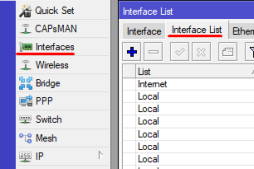
Консольно:
/interface list print
/interface list member printДля редактирования существующих выделяем, кликаем два раза мышью, меняем, нажимаем “ОК”
Для добавления своего списка необходимо нажать на плюс, вписать имя своего списка и нажать “ОК”
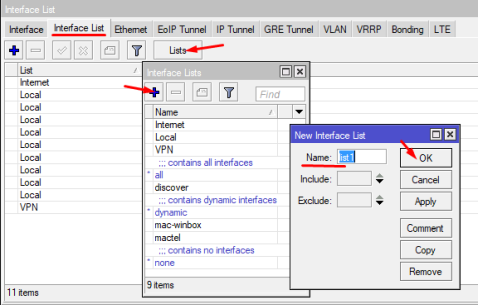
Консольно:
/interface list add name="Internet"Мне было достаточно добавить для себя три типа интерфейсов:
Internet – Для интерфейсов смотрящих к провайдеру
Local – Внутренние домашние интерфейсы
VPN – VPN соединения
Меняем список для каждого интерфейса по отдельности
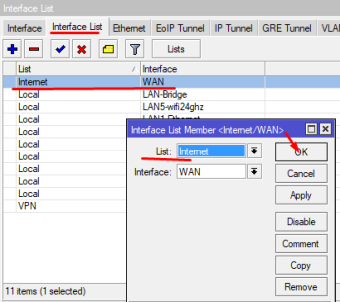
Консольно:
/interface list member
set [find interface=WAN] list=Internet
set [find interface=LAN-Bridge] list=Local
set [find interface=LAN1-Ethernet] list=Local
set [find interface=LAN2-Ethernet] list=Local
set [find interface=LAN3-Ethernet] list=Local
set [find interface=LAN4-Ethernet] list=Local
set [find interface=LAN5-wifi24ghz] list=Local
set [find interface=LAN6-wifi5ghz] list=Local
set [find interface=LAN7-Sfp] list=LocalОдин интерфейс может входить одновременно в разные списки !
2. Настройка Neighbor discovery
Соответственно нам нужно изменить список для службы, которая транслирует широковещательные данные для поиска нашего роутера с других устройств в сети.
Переходим в меню в IP -> Neighbors
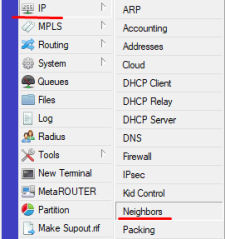
Консольно:
/ip neighbor discovery-settings printМеняем Список для службы
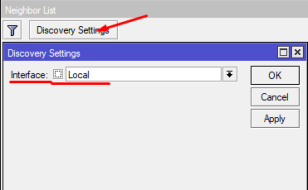
Консольно:
/ip neighbor discovery-settings set discover-interface-list="Local"3. Настройка Mac Telnet Server, Mac WinBox Server
Еще один стандартный пункт, который использует Списки интерфейсов расположен в инструментах RouterOS

Консольно:
/tool mac-server print
/tool mac-server mac-winbox printМеняем Списки для служб MAC Telnet и MAC Winbox
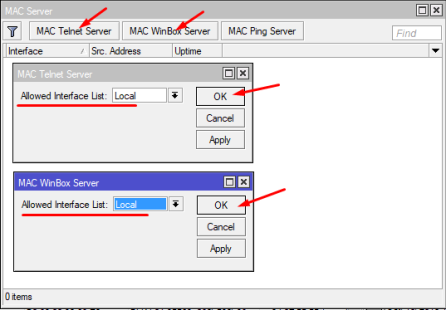
Консольно:
/tool mac-server set allowed-interface-list=Local
/tool mac-server mac-winbox set allowed-interface-list=LocalИ остается самый важный элемент в котором в основном и используются Interface List-ы – это Firewall
Пример настройки Firewall рассмотрен в отдельной статье обозначенной выше. В ней используются эти Списки для создания правил фильтрации соединений.
Та самая статья еще раз: Создание домашней сети на базе устройств MikroTik: Часть 6 – Firewall защита доступа
3. Динамические интерфейсы и Списки
Как добавить в Interface лист (например VPN) порты, которые создаются динамически при подключении pptp или l2tp клиента?Для добавления динамических клиентов OpenVPN, PPTP, L2TP и т.д. необходимо указать имя списка в профиле, который используется для PPP серверов.
PPP -> Profiles
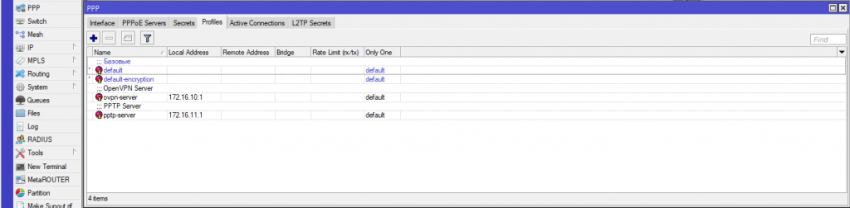
Консольно:
/ppp profile
set default interface-list=VpnБольшое спасибо, что изучили данную статью, надеюсь она Вам помогла узнать больше!
Всего хорошего на просторах интернета